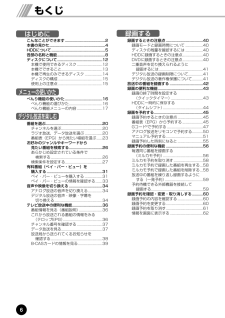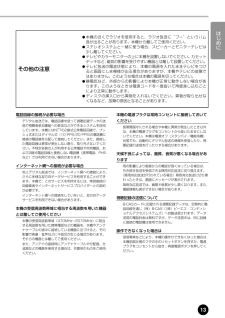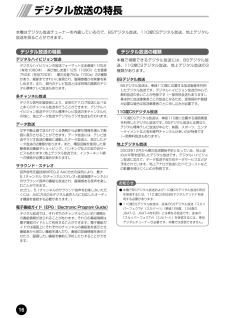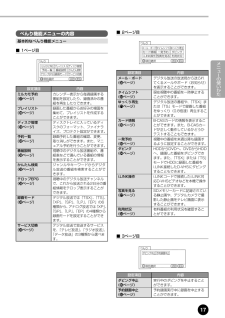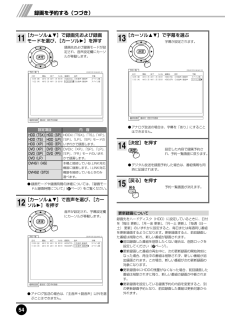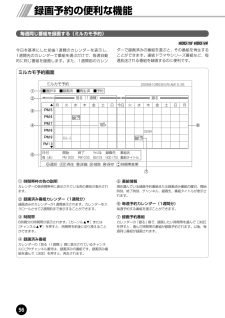Q&A
取扱説明書・マニュアル (文書検索対応分のみ)
"番組情報"1 件の検索結果
"番組情報"15 件の検索結果
全般
質問者が納得DV-DH250Tを使っているものです。
-Rを使っていてそう言う表示は困りますねー。
しかし、何故-RWとか-RAMを使わないのでしょう。
-Rが安いからですか?。
小生は-RAMが中心です。
理由は何回でも消し書き自由だからです。
単価は高くても、消し書き自由だと捨てる事はありませんから。
それから、日立は下半分の左のパネルを開けるとリセットと言う凹んだボタンがあります。
これをボールペンなんぞで押してください。
大体は1回で直ります。
場合によっては2回押して直る事もあります。
このあいだなどはCD...
6406日前view76
こんなことができます.........................................2本書の見かた......................................................... 4HDDについて.......................................................5各部の名称と機能.................................................8ディスクについて..............................................12本機で使用できるディスク..........................12本機でできること..........................................13本機で再生のみできるディスク ..................14ディスクの構成 .............................................15使用上の注意点 ...............................
はじめに13その他の注意●本機の近くでラジオを使用すると、ラジオ放送に“ブー”というハム音が出ることがあります。本機から離してご使用ください。●ステレオシステムと一緒に使う場合、スピーカーとモニターテレビは少し離してください。●テレビやカラーモニターの上に本機を設置しないでください。カセットデッキなど、磁気の影響を受けやすい機器とは離して設置してください。●テレビ放送の電波状態により、本機の電源を入れたままテレビをつけると画面にしま模様が出る場合がありますが、本機やテレビの故障ではありません。このような場合は本機の電源を切ってください。●静電気など、外部からの影響により本機が正常に動作しない場合があります。このようなときは電源コードを一度抜いて再度差し込むことにより正常に動作します。●ディスクの挿入口から異物を入れないでください。異物が取り出せなくなるなど、故障の原因となることがあります。電話回線の接続が必要な場合デジタル放送では、電話回線を使って視聴記録データの送信や視聴者参加番組への参加などができるシステムを採用しています。本機にはNTTの2線式公衆電話回線で、プッシュ式またはダイヤル式(10 PPS/2
16デジタル放送の特長● 本機でBSデジタル放送および110度CSデジタル放送の両方を受信するには、110 度CS対応BSデジタルアンテナを使用する必要があります。● 110度CSデジタル放送は、従来のCSデジタル放送「スカイパーフェクTV!(スカパー!)」(東経128度、124度のJSAT-3、JSAT-4を利用)とは異なる放送です。従来の「スカイパーフェクTV!(スカパー!)」を受信するには、専用デジタルチューナーが必要です。本機では受信できません。お知らせ本機はデジタル放送チューナーを内蔵しているので、BSデジタル放送、110度CSデジタル放送、地上デジタル放送を見ることができます。デジタルハイビジョン放送デジタルハイビジョンの放送フォーマットは走査線1125本(有効1080本)・飛び越し走査1125i(1080i)と走査線750本(有効720本)・順次走査750p(720p)の2種類があり、細部まできれいに表現され、臨場感豊かな映像を楽しめます。また、現行のテレビ放送とほぼ同等の画質のデジタル標準テレビ放送もあります。多チャンネル放送デジタル信号圧縮技術により、従来のアナログ放送に比べると多くのチャン...
お好みのジャンルやキーワードから見たい番組を検索する(つづき)ジャンルを設定する番組検索設定画面で「ジャンル設定」を選ぶジャンル設定画面が表示されます。[カーソル34]でお好みのジャンルを選び、[決定]を押す選んだジャンルが画面左側の検索内容欄に追加されます。ジャンルには「*」が表示されます。●ジャンルを絞り込みたい場合は、[カーソル21]を押してサブジャンルに切り換えてからジャンルを選んでください。●さらにジャンルを追加設定したい場合は、同様の操作を繰り返します。ジャンルの設定が終了したら、[戻る]を押すジャンル設定画面が消え、番組検索設定画面に戻ります。番組情報からキーワードを設定する番組検索設定画面で「キーワード設定」を選ぶキーワード設定画面が表示されます。[決定]を押す番組情報欄にカーソルが表示され、キーワードを選択できる状態になります。決定 21戻る 3 サブジャンル選択 ジャンル選択 設定 番組検索設定 2004年10月25日 (月)AM10:25 スポーツ 検索ジャンル・キーワード *スポー...
DVHS1DVHS2HDD(TSX)HDD(SP)HDD(TS) HDD(LP)HDD(XP) HDD(EP)DVD(XP) DVD(EP)DVD(SP) DVD(FR)DVD(LP)設定項目 内 容46録画を予約する(つづき)[カーソル3421]で録画予約したい番組を選び、[決定]を押す番組予約画面が表示されます。●録画予約したい番組が有料番組(ペイ・パー・ビュー)の場合、購入画面が表示されます。番組を購入してください(aページ)。●録画予約したい番組が視聴制限の対象になる場合、制限解除画面が表示されます。視聴制限設定時に登録した暗証番号を入力してください(『接続・設定編』‰ページ)。[カーソル21]で「予約する」を選び、[決定]を押す録画先の選択画面が表示されます。●録画する番組の音声、映像、字幕を切り換える場合は、「信号切換」を選んで[決定]を押してください(fページ)。番組予約 2004年10月1日 (金)AM8:20 選択 実行 番組検索設定 決定 青 10/1(木) AM10:35 AM11:35 CS200 放送局名 番組タイトル 番組情報を表示 ...
メニ の使いかた17■ 3ページ目ダビング中止べんり予約録画中止 項目選択 決定 戻る基本的なべんり機能メニュー■ 1ページ目ミルカモ予約べんりプレイリスト番組説明 かんたん検索ディスク管理予約一覧テロップEPG 録画モード サービス切換 項目選択 決定 戻るべんり機能メニューの内容ミルカモ予約(¶ページ)プレイリスト(Òページ)ディスク管理(¿ページ)予約一覧(ºページ)番組説明(hページ)かんたん検索(yページ)テロップEPG(hページ)録画モード(;ページ)サービス切換(eページ)カレンダー表示から毎週録画する番組を設定したり、録画済みの番組を再生したりできます。録画した番組からお好みの場面を集めて、プレイリストを作成することができます。ディスクトレイに入っているディスクのフォーマット、ファイナライズ、プロテクト設定ができます。録画予約した番組の確認、変更、取り消しができます。また、マニュアル予約を行うことができます。視聴中のデジタル放送番組や、番組表などで選んでいる番組の情報を表示することができます。ジャンルやキーワードからデジタル放送の番組を検索することができます。視聴中のデジ...
録画する43[停止]を押す録画を停止し、停止した位置までを1番組として記録します。●録画を停止するまでに数十秒かかります。停止 7● 録画中に録画モードを変更することはできません。● 録画中にチャンネルを切り換えることはできません。● 録画を一時停止することはできません。● 録画中に予約録画の開始時刻になると予約録画が優先され、それまでの録画は停止します。● 録画中に[電源]を押すと、録画は停止します。ただし、予約録画時(bページ)とクイックタイマー録画時(cページ)は停止しません。● 録画開始から15秒以内に停止した場合は、 録画はされません。● ビデオデッキやビデオカメラなどの外部入力(アナログ)の映像を録画する場合は、リモコンのフタを開けて[入力切換]を押し、該当する外部入力(L1、L2、L3)に切り換えてから録画してください。ただし、「TSX」、「TS」モードでは録画できません。● 本機の外部出力端子にビデオデッキを接続すると、本機で再生している映像やデジタル放送などをビデオデッキで録画することができます。● ラジオ放送および独立データ放送は録画できません。● 以下のような場合は、録画できません。・ ...
HDD(TSX)HDD(SP)HDD(TS) HDD(LP)HDD(XP) HDD(EP)DVD(XP) DVD(EP)DVD(SP) DVD(FR)DVD(LP)DVHS1(HS)DVHS2(STD)設定項目 内 容録画を予約する(つづき)[カーソル34]で録画先および録画モードを選び、[カーソル1]を押す録画先および録画モードが設定され、音声設定欄にカーソルが移動します。HDDに「TSX」、「TS」、「XP」、「SP」、「LP」、「EP」モードのいずれかで録画します。DVDに「XP」、「SP」、「LP」、「EP」、「FR」モードのいずれかで録画します。本機と接続しているi.LINK対応機器に録画します。i.LINK対応機器を接続しているときのみ選べます。●録画モードや録画時間の詳細については、「録画モードと録画時間について」(zページ)をご覧ください。[カーソル34]で音声を選び、[カーソル1]を押す音声が設定され、字幕設定欄にカーソルが移動します。●アナログ放送の場合は、「主音声+副音声」以外を選ぶことはできません。予約一覧 2004年10月 1日 (金 ) AM 8: 20 日 付 ...
16べんり機能の使いかたべんり機能とは、テレビ放送中に番組情報を表示したり、録画を予約したりするなど、使用状況に応じてさまざまな操作ができる多機能メニューです。電源 録画 青 放送切換 番号入力 TV電源 入力切換 1赤 緑 黄 チャンネル 音量 決定 一時停止 開/閉 番組表 戻る DVD HDD画面表示 チャンネル 設定メニュー べんり/DVDメニュー 早戻し 再生 停止 早送り あ 2か ABC4た GHI569な JKLTUVは ら MNO7ま PQRS/08や わを 111012ん WXYZ#*3さ DEFミルカモ ディスク ナビゲーション /トップメニュー 213べんり機能の選びかた[べんり/DVDメニュー]を押すべんり機能メニューが表示されます。●べんり機能メニューが複数ページあるときは、[べんり/DVDメニュー]を押すたびに、1ページ目→2ページ目→3ページ目→通常画面の順に切り換わります。●表示されるメニューは使用状況によって異なります。[カーソル3421]で項目を選び、[決定]を押す選んだ項目が実行されます。●[戻る]を押すと、前のページまたは通常画面に戻ります。●グレー表示の項...
56録画予約の便利な機能今日を基準にした前後1週間のカレンダーを表示し、1週間先のカレンダーで番組を選ぶだけで、毎週自動的に同じ番組を録画します。また、1週間前のカレンミルカモ予約画面ダーで録画済みの番組を選ぶと、その番組を再生することができます。連続ドラマやシリーズ番組など、毎週放送される番組を録画するのに便利です。1時間帯枠の色の説明カレンダーの各時間帯枠に表示されている色の意味が表示されます。2録画済み番組カレンダー(1週間分)録画済みのカレンダーが1週間表示されます。カレンダーをスクロールさせて2週間前まで表示することができます。3時間帯6時間分の時間帯が表示されます。 [カーソル34]または[チャンネル34]を押すと、時間帯を前後に切り換えることができます。4録画済み番組カレンダーの「見る(1週間)」側に表示されているチャンネルロゴやチャンネル番号は、録画済みの番組です。録画済み番組を選んで[決定]を押すと、再生されます。5番組情報現在選んでいる録画予約番組または録画済み番組の曜日、開始時刻、終了時刻、チャンネル、録画先、番組タイトルが表示されます。6毎週予約カレンダー(1週間分)毎週予約する番組を...
- 1
- 1
- 2